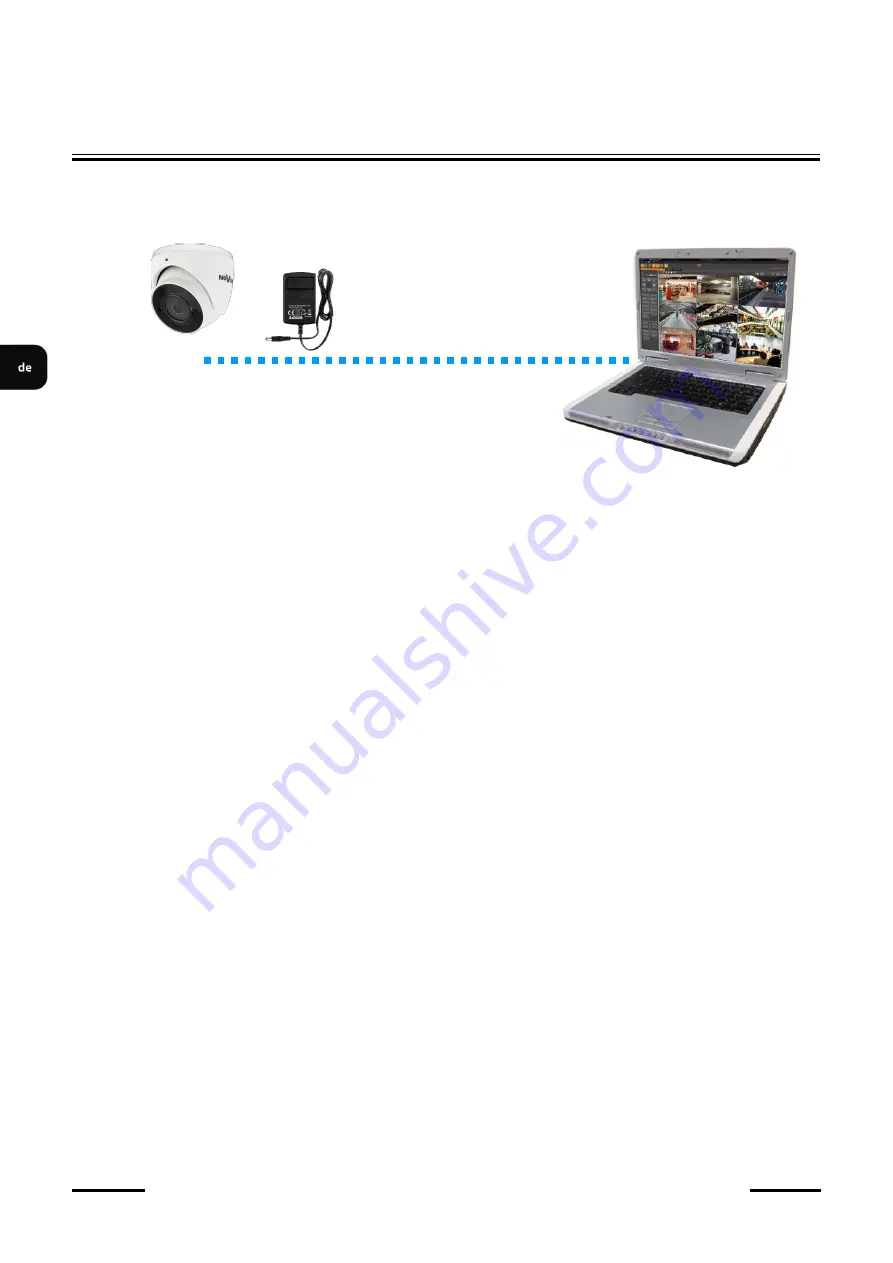
NVIP
-
2VE
-
6501/F
–
Benutzerhandbuch (Kurzfassung) Ver. 1.0
Alle Rechte vorbehalten © AAT SYSTEMY BEZPIECZEŃSTWA Sp. z o.o.
12
•
Anschluss mit externer Stromversorgung direkt am Computer
Hinweis:
Netzteil nicht im Lieferumfang enthalten. Bitte verwenden Sie ein Netzteil mit den im
Benutzerhandbuch angegebenen Parametern.
2.5. Erstkonfiguration über Web
-
Browser
Die Standard
-
Netzwerk
-
Einstellungen für NVIP
-
2VE
-
6501/F Kamera lauten:
1.
IP
-
Adresse =
192.168.1.200
2.
Netzwerk
-
Maske =
255.255.255.0
3.
Gateway =
192.168.1.1
4.
Username =
root
5.
Passwort =
pass
Wenn Ihnen die IP
-
Adresse der Kamera bekannt ist, müssen Sie die IP
-
Adresse des PCs entsprechend
festlegen, damit beide Geräte in einem Netzwerk
-
Subnetz miteinander kommunizieren können (z.B. für
IP 192.168.1.1 liegt die geeignete Adresse für die Kamera dann zwischen 192.168.1.2 und
192.168.1.254, also z.B. 192.168.1.60). Es ist nicht erlaubt, für die Kamera und den PC dieselbe
Adresse festzulegen
Sie können entweder selbst eine Netzwerk
-
Konfiguration für die NOVUS
-
IP
-
Kamera einrichten (IP
-
Adresse, Gateway, Netzmaske etc.) oder den DHCP
-
Modus wählen (hierbei ist im Ziel
-
Netzwerk ein
DHCP
-
Server erforderlich); hierzu benötigen Sie dann einen Webbrowser oder NMS
-
Software.
Überprüfen Sie bei Verwendung eines DHCP
-
Servers die IP
-
Adresse
-
Leasezeit und die Verbindung
zur MAC
-
Adresse der Kamera, um zu verhindern, dass beim Betrieb des Gerätes die IP
-
Adresse
verlorengeht oder das Netzwerk/der DHCP
-
Server ausfällt. Vergessen Sie nicht, nach Änderung der
Netzwerk
-
Parameter eine neue IP
-
Adresse für die Kamera zuzuweisen.
Nach Konfiguration der Netzwerkeinstellungen lässt sich die Kamera an ein Ziel
-
Netzwerk
anschließen.
INBETRIEBNAHME UND ERSTKONFIGURATION DER KAMERA
IP
-
Kamera
Netzübertragung –
Cross
-
Over Kabel
Computer









































